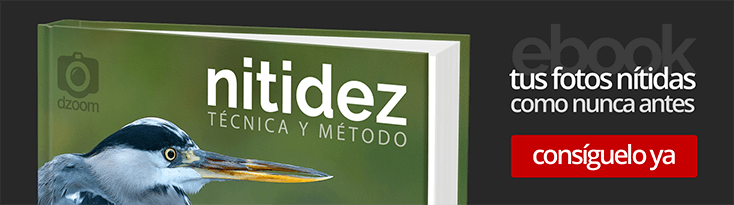El ajuste de la temperatura del color de nuestras fotos es uno de esos pasos que no debería faltar en el flujo fotográfico de ningún fotógrafo. De hecho, un mal ajuste del balance de blancos es con frecuencia uno de los problemas más frecuentes que tiene una foto bien ejecutada. En diversos artículos hemos cubierto en dZoom la parte más teórica de la temperatura del color y del balance de blancos y te hemos enseñado a ajustar la temperatura del color con diversos programas como CameraRAW. En esta ocasión te enseñaré a realizar el ajuste del balance de blancos con Lightroom. ¿Te apuntas?
Introducción
Como te decía, el ajuste del balance de blancos es uno de los pasos más frecuentes a la hora de ajustar nuestras fotos en el postprocesado.
Y si trabajas con Lightroom, no sabes la suerte que tienes. Suerte, porque cuando mantienes un formato RAW en tus fotografías, el ajuste de la temperatura del color no presenta mayor problema, pero si trabajas con JPEG, la cosa se complica. Y si además mezclas ambos formatos, probablemente utilices dos programas para aplicar tu flujo de ajustes.
Salvo que trabajes con Lightroom.
Si alguna vez te has preguntado por las diferencias entre los formatos RAW y JPEG habrás averiguado que el tratamiento de la temperatura del color es una de ellas.
Una de las cosas que me encanta de Lightroom es que ha sabido mantener un mismo interfaz común independiente del formato de nuestras fotos, lo que me permite aplicar el mismo flujo de trabajo independientemente de que mis fotos se encuentren en JPEG o en RAW.
Y el ajuste es realmente sencillo.
#1 y #2: Ajustando la temperatura del color en Lightroom por la vía rápida
Lightroom ofrece un control para realizar un ajuste de la temperatura del color en el que podemos elegir entre una serie de configraciones preestablecidas.
Este control se encuentra dentro del módulo Biblioteca, en el panel de Revelado Rápido, y aparece con la etiqueta "Equilibrio de blancos".
 Se trata de un formato similar al que podemos usar en muchas cámaras, donde seleccionamos entre una serie de temperaturas prefijadas: Luz de día, Nublado, Sombra, Tungsteno, Fluorescente...
Se trata de un formato similar al que podemos usar en muchas cámaras, donde seleccionamos entre una serie de temperaturas prefijadas: Luz de día, Nublado, Sombra, Tungsteno, Fluorescente...
Además, con este control, también podemos realizar ajustes sobre la temperatura y el matíz directamente para realizar ajustes un poco más personalizados.
Pero como todo en la vida, lo fácil muchas veces es sinónimo de limitado.
Ajustando la temperatura del color en Lightroom como los profesionales
La segunda de las vías es la que ofrece un mayor control. Y aunque por mis comentarios podrías intuir que este segundo método es más complejo, en las siguientes líneas verás que no lo es en absoluto.
Este segundo método se encuentra dentro del módulo Revelar, en el panel Básicos, y es el primero de los controles que aparece allí.
Con este control, podemos realizar el ajuste de tres formas diferentes.
#3. Modos Preestablecidos de Balance de Blancos
La primera, al igual que podíamos hacer en el modulo Biblioteca, es seleccionar un modo preestablecido. Al seleccionar los distintos modos preestablecidos observarás cómo van variando los valores numéricos de los controles temperatura y matiz.
 Sin ningún conocimiento teórico sobre la temperatura del color puedes aproximarte a un resultado que te satisfaga, aunque el control que tienes de esta forma es mínimo.
Sin ningún conocimiento teórico sobre la temperatura del color puedes aproximarte a un resultado que te satisfaga, aunque el control que tienes de esta forma es mínimo.
#4. Ajustes de los valores de Temperatura y Matíz
La segunda es, como también podías hacer en el módulo Biblioteca, es trabajar directamente sobre los valores de Temperatura y Matiz.
 Y es que ya has podido comprobar con el primer método que al seleccionar una preconfiguración, lo que estás haciendo es fijar unos valores de Temperatura y Matiz concretos. ¿Si esto es así, por qué no hacerlo a mano?
Y es que ya has podido comprobar con el primer método que al seleccionar una preconfiguración, lo que estás haciendo es fijar unos valores de Temperatura y Matiz concretos. ¿Si esto es así, por qué no hacerlo a mano?
La diferencia entre hacerlo desde aquí o hacerlo desde el módulo Biblioteca es que con este control podemos ser todo lo finos que queramos en el ajuste de la temperatura y el matíz.
#5. El Cuentagotas
Y la tercera: utilizar el cuentagotas.
 Idealmente para este método necesitaríamos una tarjeta de grises, un accesorio que se utiliza mucho en estudio para garantizar un balance correcto.
Idealmente para este método necesitaríamos una tarjeta de grises, un accesorio que se utiliza mucho en estudio para garantizar un balance correcto.
Pero lo normal es que no dispongamos de una de estas cartulinas, por lo que podemos tratar de buscar algún tono neutro en nuestra fotografía.
En mi caso, he probado con algunos tonos de la blusa. Se trataría en cada caso de buscar un tono que creamos que es neutro e ir probando hasta que demos con una configuración razonable.
Como ves, la diferencia es brutal.

Y ahora viene la Magia...
Ha sido rápido y ha sido efectivo. Pero en esta sesión hice más de 50 fotos en las mismas condiciones de iluminación.
Como todas las fotos tienen las mismas condiciones, todas las fotos se ven con el mismo aspecto, y esto significa que tengo que repetir el proceso para todas y cada una de ellas.
Pues bien. Aquí es donde Lightroom me aporta otras de esas funcionalidades de las que estoy enamorado. Y es la copia de ajustes.
La copia de ajustes me permite reproducir determinados ajustes realizados sobre una foto en otra serie de fotografías que yo elija. Y en mi caso, esta opción es ideal para repliar el ajuste del balance de blancos en todas las fotos de mi sesión.
Si pulsas con el botón derecho del ratón sobre la foto se abrirá un menú. Seleccionando la primera opción, Ajustes, y dentro de ésta, Copiar Ajustes, se abrirá una ventana en la que puedes indicar que ajustes son los que deseas copiar. En este caso vamos a copiar únicamente los ajustes del balance de blancos.
 Sobre la tira de imágenes en la parte inferior, puedes seleccionar todas aquellas fotos sobre las que quieras reproducir el balance de blancos y, una vez las tengas seleccionadas, con el botón derecho del ratón sobre la tira de imágenes seleccionas la opción Ajustes de Revelado > Pegar Ajustes.
Sobre la tira de imágenes en la parte inferior, puedes seleccionar todas aquellas fotos sobre las que quieras reproducir el balance de blancos y, una vez las tengas seleccionadas, con el botón derecho del ratón sobre la tira de imágenes seleccionas la opción Ajustes de Revelado > Pegar Ajustes.
Y listo. Verás como sobre la propia tira de imágenes se van actualizando las fotos en miniatura adquiriendo un nuevo aspecto.
¿Verdad que es fantástico?